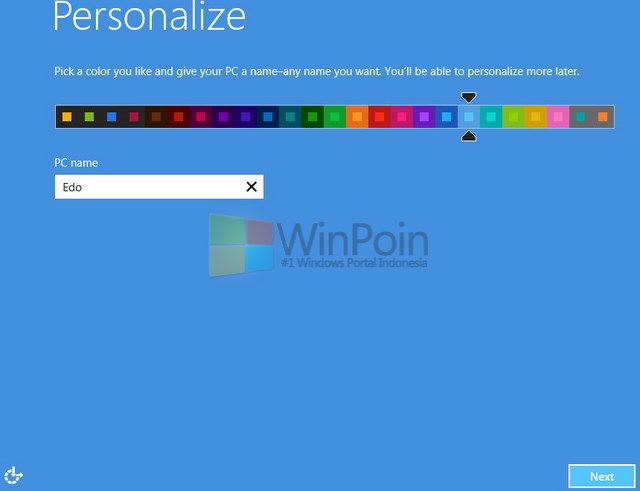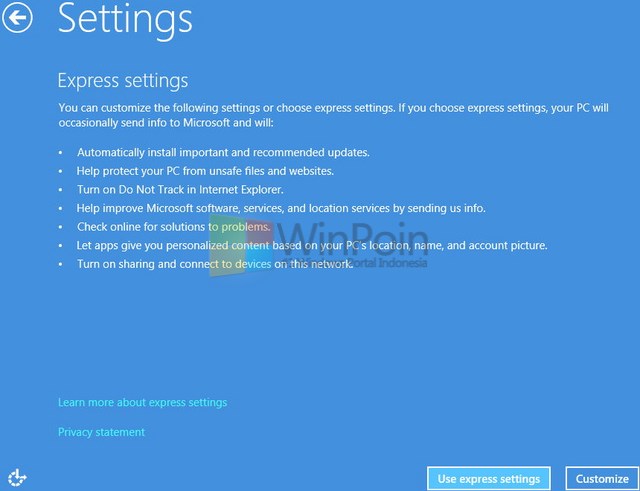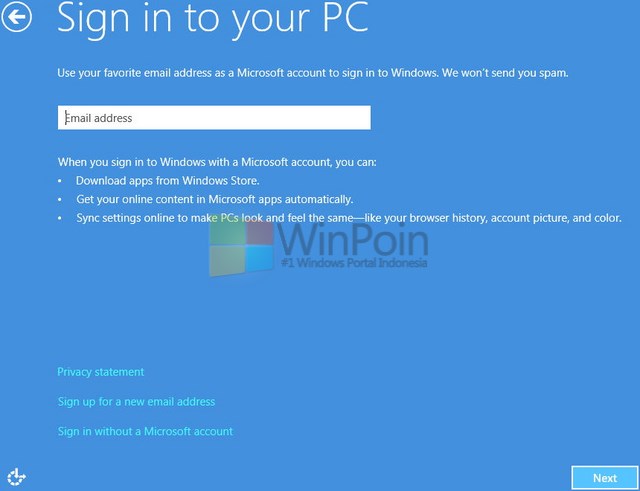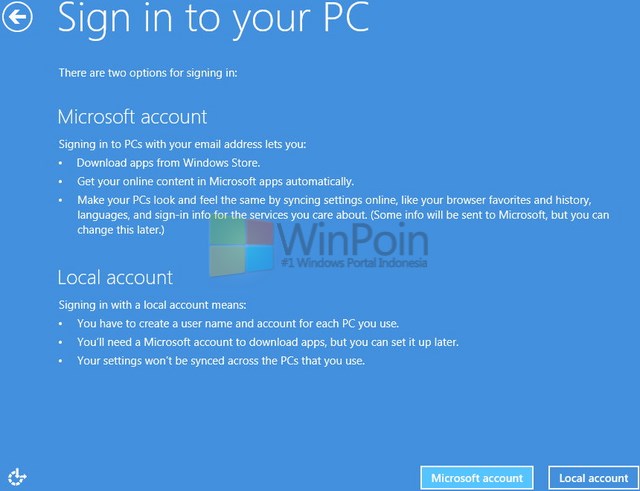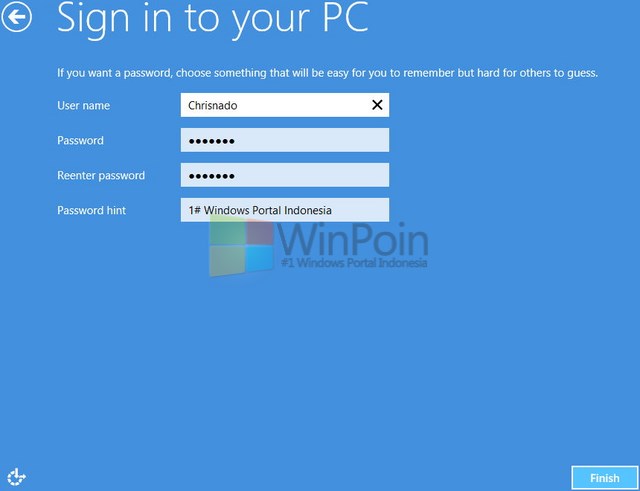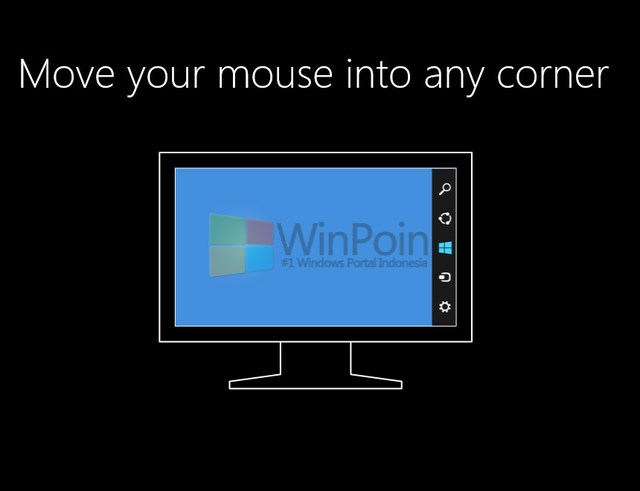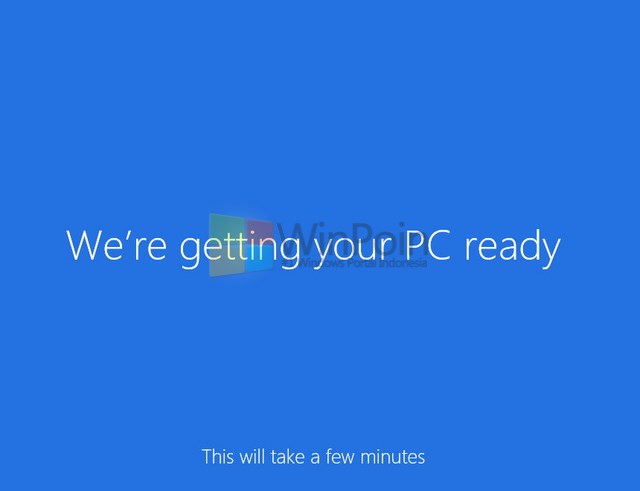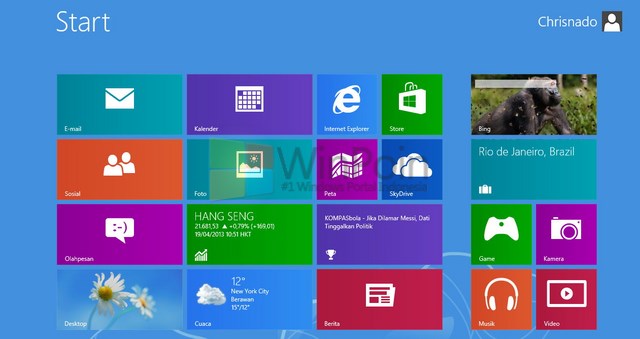cara mudah menyelesaikan Logaritma mate-matika
Terkadang pada zaman moderen seperti saat ini banyak kemudahan yang bisa kita lakukan tanpa bersusah payah dan berfikir sampai kita stress karena banyak mikir, akan tetapi janganlah kita mau jadi orang yang mau enaknya saja tanpa kita tahu proses dapatnya sesuatu darimana. baiklah untuk menghitung logaritma tanpa harus memakai kalkulator, kita gunakan pendekatan-pendekatan, serta sedikit polesan manipulasi aritmetika.
oleh karena itu, sebaiknya kita hapal tabel logaritma seperti berikut :
Pengertian Logaritma
Logaritma adalah penyederhanaan dari sistem perpangkatan.
Misalkan y = 500.000
y= 10^5 {perlu diingat bahwa 10^5 adalah 10 pangkat 5}
maka log (y) = log (10^5)
log y = 5 log 10
log y = 5 x 1 (karena log 10 = 1)
dengan demikian
Kita tahu bahwa log 3 = 0.477
apa arti log 3?
artinya ngoten loch...
: 10 pangkat berapa hasilnya 3?
jawabnya = 10 pangkat 0.477
ada lagi satu pengertian yaitu Ln. Ln berasal dari singkatan bahasa latin (logaritmus Naturalli artinya Logaritma bilangan natural (e). Bilangan natural adalah bilangan sebesar 2.718
e= 2.718
sehingga ln 7 maksudnya e pangkat berapa hasilnya 7?
atau : (2.718 pangkat) berapa hasilnya 7?
Sebagaimana contoh diatas, untuk nilai logaritma dengan sekian nol dibelakang angka, kita tinggal menghitung angka nolnya berapa
sehingga Log 1000=3; log 10.000 = 4
ada rumusan baru yang harus diingat, yaitu perkalian logaritma
misalkan log 5000
= log (5 x 1000)
= log 5 + log 1000
= log 5 + 3 (nolnya khan 3)
= 0.698 (lihat daftar diatas) + 3
= 3.698 (menurut excel, hasilnya 3.69897, akurasi 99.97%)
jadi log bilangan yang dikalikan artinya adalah penambahan hasil log masing-masing. Demikian juga kalau pembagian, log bilangan yang dibagi artinya pengurangan hasil log masing masing bilangan tersebut
log 750 (kita selesaikan dengan cara panjang)
= log (1500/2)
= log 1500 – log 2
= log (15 x 100) – log 2
= log (3 x 5 x 100) – log 2
= log 3 + log 5 + log 100 – log 2
= 0.477 + 0.698 + 2 (ingat nolnya) – 0.301
= 2.874 ( hasil excel 2.875061, akurasi 99.96%)
Yep, gampang khan?
Sehingga cara penyelesaian logaritma tanpa menggunakan kalkulator adalah dengan membagi bilangan itu dengan faktor terkecilnya yang berisi 2,3,5, 7 dan sebagainya
contoh :
berapakah log 84?
Jawab :
Log 84 = log (2 x 42)
= log (2 x 6 x 7)
= log (2 x 2 x 3 x 7)
=log (2^2 x 3 x 7)
= log (2^2) + log 3 + log 7
= 2 x log 2 (kalau pangkat, langsung dikalikan) + log 3 + log 7
= 2 x 0.301 + 0.477 + 0.845
= 0.602 + 0.477 + 0.845
= 1.924 (akurasi 99,98%)
Kalau log 33 bagaimana?
jawab :
log 33 = log (11 x 3)
= log 11 (?) + log 3
weleh… log 11 khan tidak ada di daftar?. Pripun leh ngerjake?
Kita bisa akali dengan menggunakan interpolasi linier untuk angka yang berdekatan. Kita tahu bahwa
log 10 = 1
log 12 = log (2^2 x 3) = 2 log 2 + log 3 = 2 x 0.301 + 0.477 = 1,079
11 berada diantara 10 dan 12, maka kita interpolasi linier saja
rumusnya :
(y-y1)/(y2-y1) = (x-x1) / (x2-x1)
y = (y2-y1)/(x2-x1) (x-x1) + y1
y = Delta Y/ delta X x (x-x1) + y1
| |||||||||
sehingga untuk 11, kita masukkan angkanya dalam rumus interpolasi
y = (1.079 – 1) / (12-10) x (11-10) + 1
y = 0.079 / 2 x 1 + 1
y = 0.0399+1
y= 1.0399
dengan demikian
= log 11 + log 3
= 1.0399 + 0.477
= 1,516 (akurasi 99,98%)
gimana contoh contoh diatas mudah bukan, tetapi kebanyakan saat kita ada soal sudah pusing dan malas untuk mengerjakan karena matematika menjadi momok bagi kebanyakan orang. jadi berjuanglah terlebih dahulu walaupun yang kamu kerjakan salah toh kalau kita sering mencoba kita akan bisa.
untuk tabel logaritmanya silahkan download disini monggo mboten usah isin-isin.